Ao longo dos anos, a comunicação entre os seres humanos passou por vários processos, desde pictogramas até o alfabeto convencional que utilizamos hoje, mesmo após todo esse tempo, algumas formas antigas da comunicação evoluíram e se adequaram as novas tecnologias.
Quem nunca confirmou presença em algum lugar respondendo apenas um belo 👍 no WhatsApp, ou colocou um emoji no final de uma frase para indicar emoções como sarcasmo, medo ou apenas para mostrar o que estava sentindo enquanto respondia à mensagem🤔?
O que eu posso dizer é que os antigos pictogramas voltaram ainda mais fortes e modernos, auxiliando nossa comunicação e no artigo de hoje, você irá aprender como utilizar seus emojis no Linux.
Instalando as fontes de emojis no Linux
É importante saber se o seu sistema já possui fontes de emoji pré-instaladas e caso não possua, adicioná-las a sua distribuição favorita é um passo bastante importante.
Embora vários sistemas possuam uma fonte de emoji pré-instalada, pode ser que essa seja uma fonte mais simples, onde os ícones não são coloridos, trazendo uma experiência desagradável para o usuário.
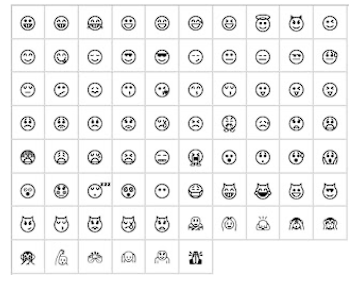
Se você notar que os emojis em seu sistema ficam assim, minha recomendação é o uso de uma fonte livre do Google chamada noto-color-emoji, que oferece ícones bastante coloridos e agradáveis para o seu sistema operacional.
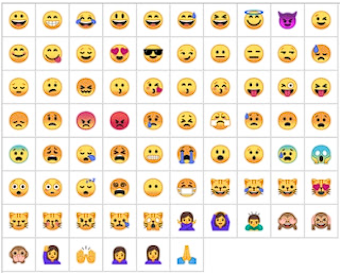
Aqui no blog Diolinux, temos um tutorial completo onde você aprenderá a instalar a fonte noto-color-emoji em sua distribuição Linux favorita.
Gerenciando seus emojis no Linux
Agora que nos certificamos que seu sistema possui uma fonte de emojis instalada, chegou a hora de gerenciar o envio de seus emojis por um software de sua escolha. Caso você não conheça nenhum, vou te apresentar algumas opções:
GNOME Characters
Se você usa um sistema operacional com o ambiente GNOME Shell ou algum sistema que contenha aplicações GNOME pré-instaladas, provavelmente você já deve ter se deparado com o GNOME Characters.
Ele é um software que gerencia e organiza os emojis disponíveis no sistema, para que o usuário possa utilizá-los quando precisar.
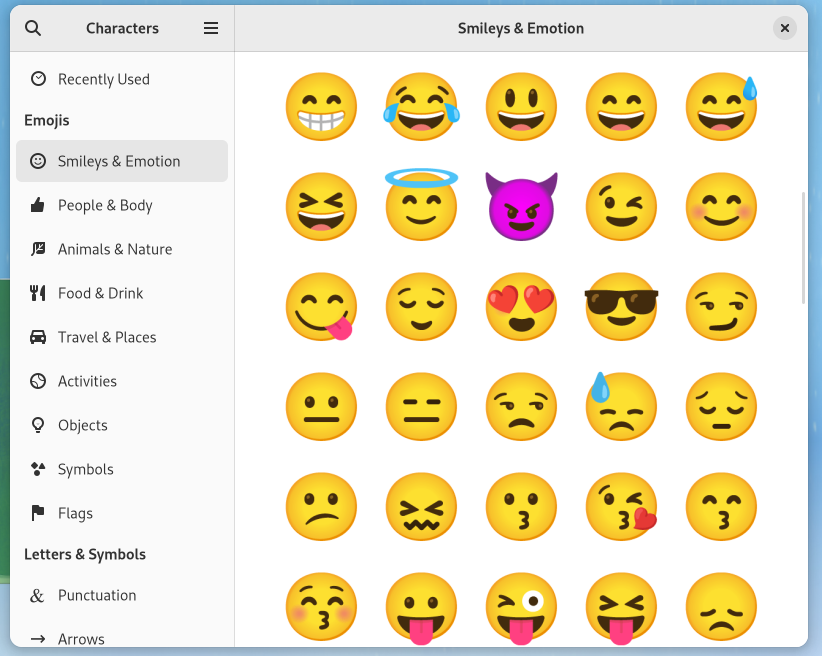
Sua organização é relativamente simples, com as categorias do emoji em uma barra lateral e um botão para busca, se você não quiser rolar entre as categorias até achar o emoji perfeito.
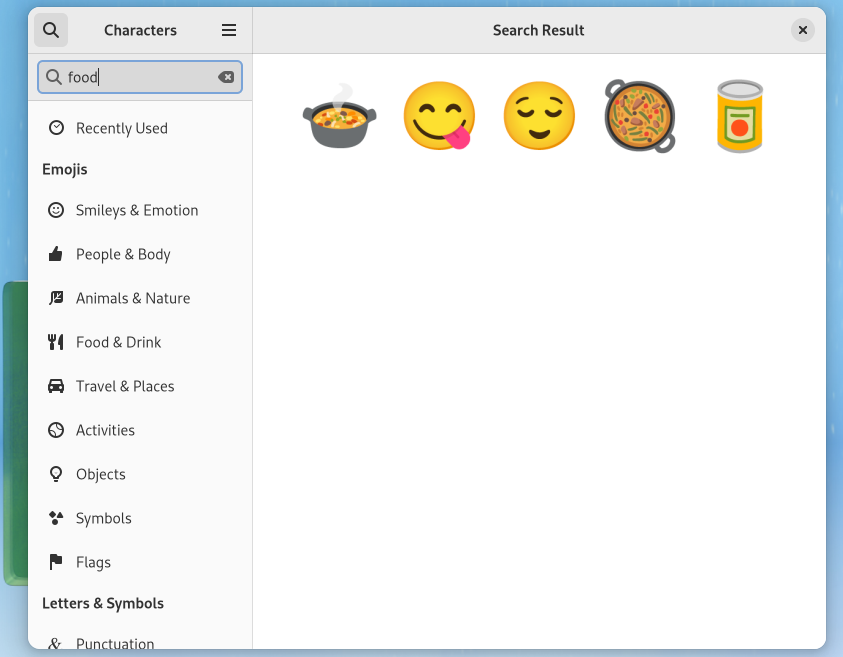
Embora ele seja uma aplicação “padrão” do GNOME, se você deseja utilizá-lo como seu gerenciador de emojis padrão em uma distribuição que não possua a ferramenta instalada, basta procurar pelo pacote gnome-characters no repositório oficial do sistema.
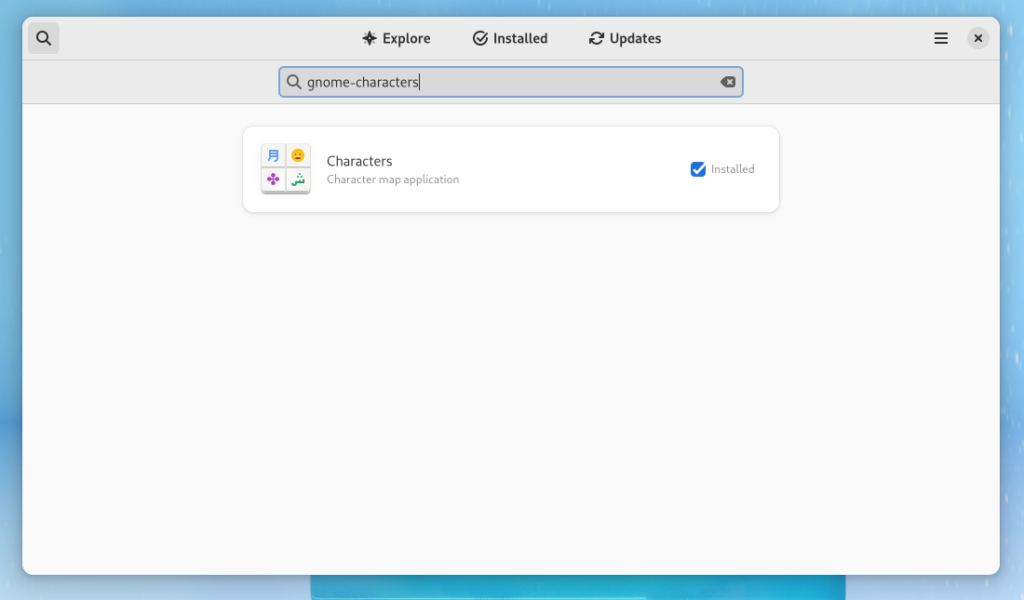
Se você utiliza o ambiente GNOME, também é possível utilizar o atalho “CTRL+.” para abrir a ferramenta nativa do sistema em aplicações pertencentes ao projeto como o Gedit.
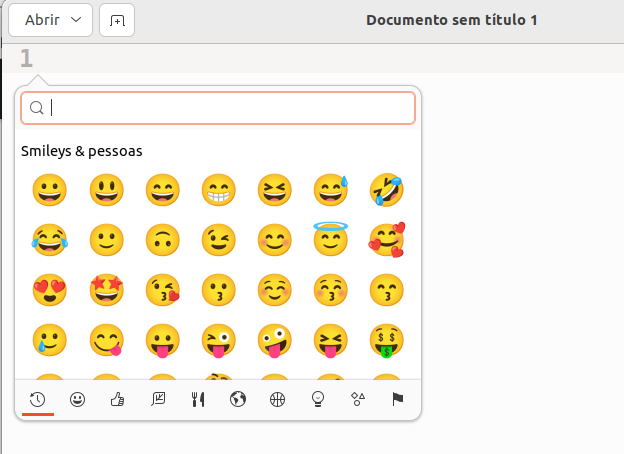
Emote, a melhor forma de usar emojis no Linux?
Desenvolvido por Tom James Watson, o Emote é um seletor de emojis moderno escrito em Python que utiliza a tecnologia GTK3 para oferecer um visual leve e agradável.
Executado em segundo plano no seu computador desde da inicialização, o Emote pode ser chamado através do atalho “CTRL+ALT+E”, onde apresenta o seletor de emojis para você poder inseri-los.
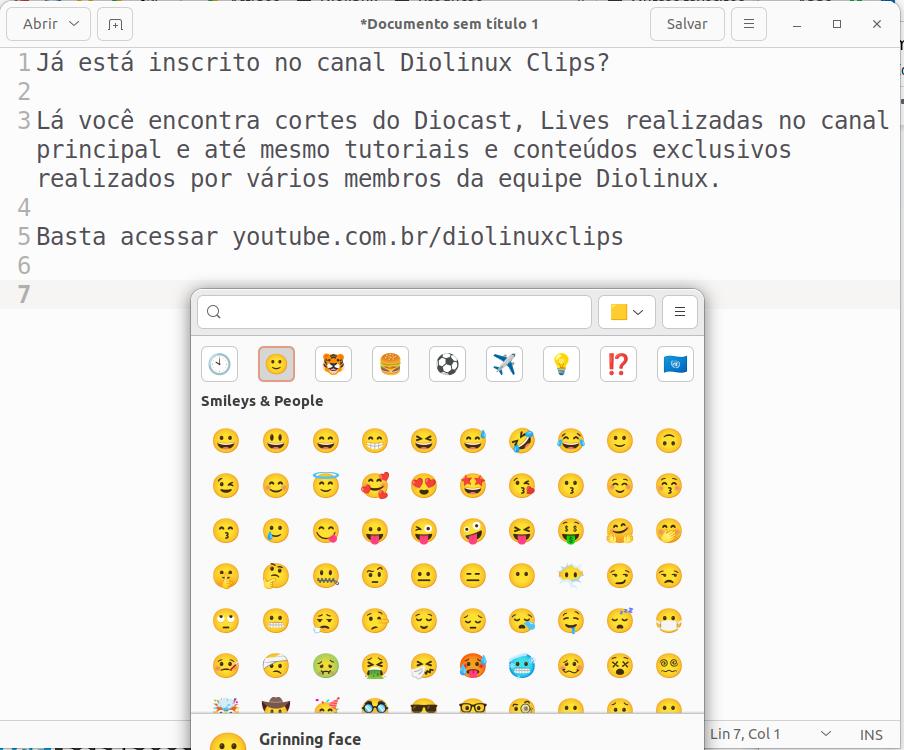
Ao clicar em um emoji, ele será automaticamente colado em seu texto, além de salvar seus emojis frequentes para você poupar um bom tempo.
O único problema que o software possui está relacionado ao ambiente Wayland, onde o software possui algumas restrições do servidor gráfico e não consegue inserir o emoji selecionado ao texto, nem definir seu atalho principal, deixando a cargo do usuário realizar estas alterações manualmente.
Ele é um software bastante competente e pode ser instalado em qualquer sistema operacional baseado em Linux graças à tecnologia Snap. Você pode instalar o software através da Snap Store ou digitar o seguinte comando em sua distribuição favorita:
sudo snap install emoteEmoji Selector, uma aplicação KDE
Se você utiliza a interface KDE em seu sistema operacional, o Emoji Selector pode ser uma solução interessante para seu uso, tanto pelo seu visual, quanto sua integração com a interface.
Um de seus principais atrativos é o seu visual que é bastante simples e coerente, com uma pequena barra lateral onde os emojis do sistema são separados por categoria, além de uma barra de pesquisa para te auxiliar na busca do emoji perfeito.
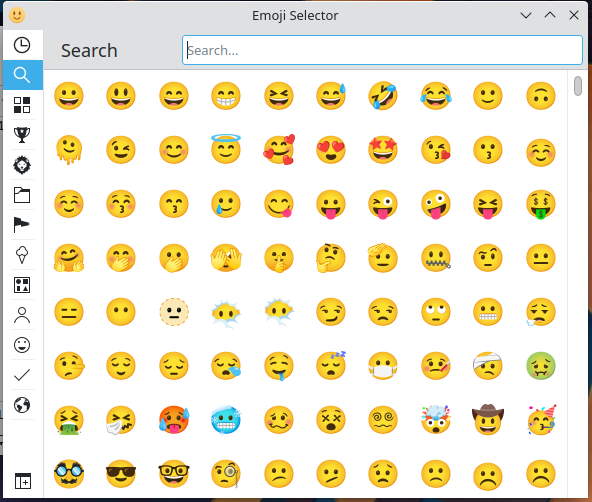
Assim como o software Emote, o Emoji Selector possui o suporte a teclas de atalho e ao inserir o comando “SUPER+.”, o software irá aparecer e ao clicar no emoji escolhido ele irá para sua área de transferência, bastando a você apenas colar o emoji.
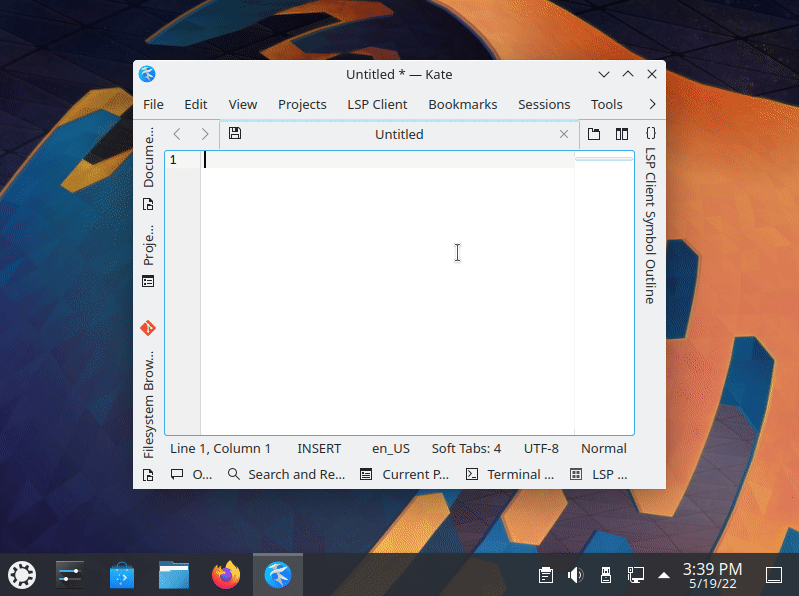
Utilizando os emojis com maestria
Após instalar suas fontes de emojis e encontrar o software gerenciador de emojis perfeito para o seu uso, basta apenas começar a utilizar os seus emojis.
Você ainda tem a opção de encontrar algumas fontes de emoji customizadas para adicionar ao seu sistema e quem sabe criar uma fonte própria.
Qual software você mais gostou para gerenciar seus emojis no Linux? Você utiliza algum outro? Deixe sua opinião nos comentários e até o próximo artigo!




